小编教你如何备份Win10 2004系统?
Win10 2004如何备份系统?之前有爆料说Win10 2004系统已经签署了RTM版,明年春季即将发布Win10 2004正式版更新。平时使用Win10系统的时候总是会出现很多问题,对于电脑爱好者来说,电脑重装系统还是很有经验的,平时在电脑系统出现故障时就会用重装系统来解决,方便快捷。那么今天小编来教大家Win10 2004备份系统的方法,希望大家会喜欢。
访问:
备份Win10 2004系统的方法:
一、系统自带备份
一般现在的电脑系统都自带备份还原的功能,不管是win10还是win7都需要手动去备份。
优点:可以增加还原点,相对节省时间。
缺点:只能在还能进系统的时候才能还原,如果系统崩溃了,就不能恢复了。
Win7系统备份
1、打开电脑上面的控制面板,点击进入
2、进入备份还原界面,然后都点击设置备份
3、选择要备份的到哪个磁盘,然后保存设置并运行备份即可。
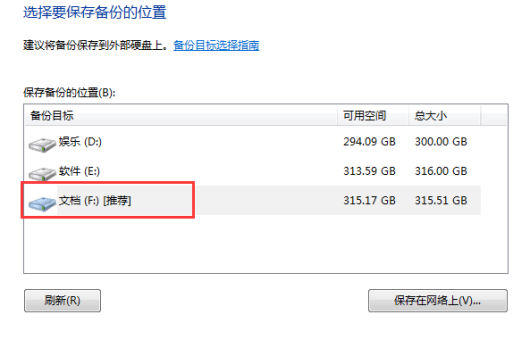
Win10系统备份
1、按快捷键Win+I打开设置界面,选择更新和安全
2、点击左侧备份,然后点击添加驱动器,选择需要备份到哪个磁盘。接着就开始备份了。
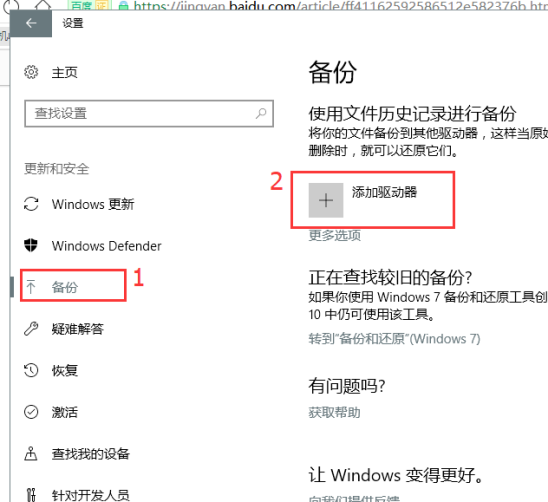
二、小白一键重装系统备份
小白工具上面提供2种备份,一是增量备份还原,二是Ghost备份还原,可操作性非常强。
优点:如果系统崩溃或者中毒后依然可以使用Ghost还原系统。
缺点:需要下载小白工具才能手动备份。
如何操作呢?
1、双击下载小白工具好的小白工具。记得关闭电脑上面的杀毒软件。
2、等待本地环境检测完成后,点击备份还原选项
3、选择Ghost备份还原。
4、点击新增备份,然后添加备注,接着点击开始备份的按钮
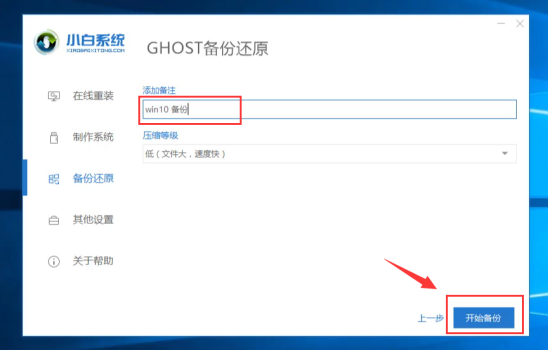
5、等待系统环境部署完成后,点击重新启动
6、重启电脑后,出现开机启动选项,PE-Ghost和DOS-Ghost任意一个模式都可以备份哦。
7、最后备份完成后就进入系统
以上介绍的内容就是关于Win10 2004备份系统的方法教程,小编整理了两种方法,不知道大家学会了没有,如果你也遇到了这样的问题的话可以按照小编的方法自己尝试一下,希望可以帮助大家解决问题,谢谢!!!了解更多的教程资讯亲关注我们系统天地网站~~~~









